So passen Sie die Nachricht "Mit Text antworten" an Anrufe auf dem iPhone an

Sie können Anrufe auf Ihrem iPhone ganz einfach ignorieren oder ablehnen. Was aber, wenn Sie mindestens eine kurze Nachricht senden möchten, um den Anruf zu bestätigen? Es gibt drei Standard-Textnachrichten, die Sie als Antwort auf Anrufe auf Ihrem iPhone senden können.
Wenn keine der standardmäßigen SMS-Antworten Ihren Zweck erfüllt, können Sie sie ändern. Tippen Sie auf dem Startbildschirm Ihres iPhones auf "Einstellungen", um die Antworten zu "Antworten mit Text" anzupassen.
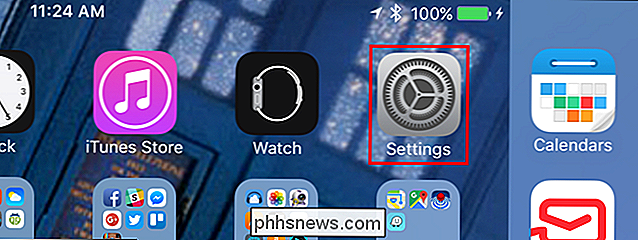
Tippen Sie auf dem Bildschirm "Einstellungen" auf "Telefon".
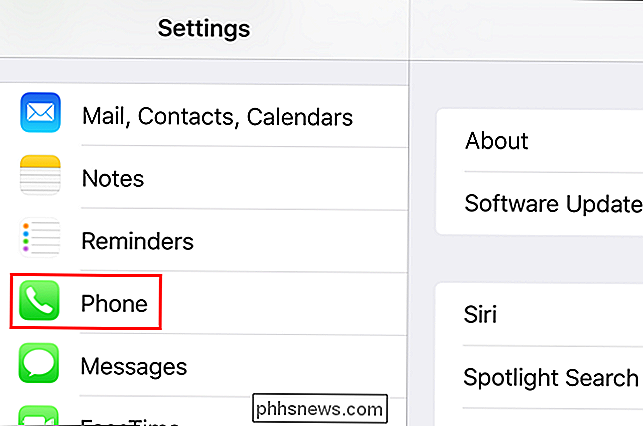
Tippen Sie auf "Mit Text antworten" auf "Telefon "Einstellungsbildschirm.
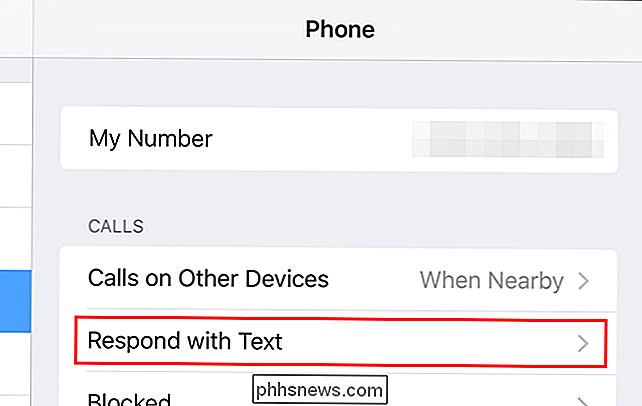
Tippen Sie im Bildschirm" Mit Text antworten "auf die Antwort, die Sie ersetzen möchten.
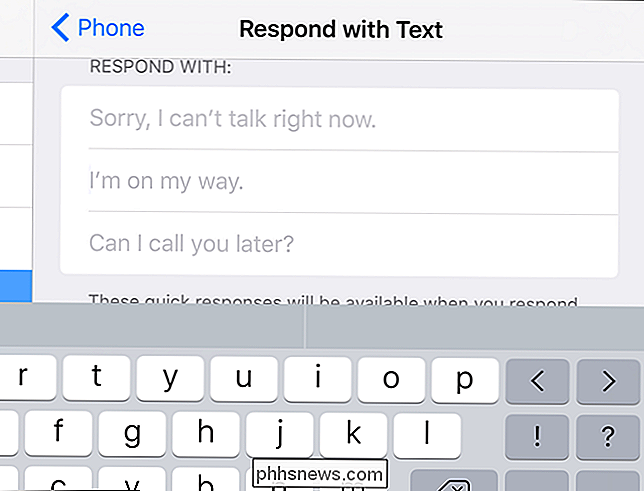
Geben Sie Ihre benutzerdefinierte Antwort ein. Ihre Antwort wird automatisch gespeichert und Sie können direkt mit der Home-Taste zum Home-Bildschirm zurückkehren.
HINWEIS: Wenn Sie direkt vom Bildschirm "Reagieren mit Text" zum Home-Bildschirm zurückkehren, wird derselbe Bildschirm das nächste Mal angezeigt Sie öffnen "Einstellungen".
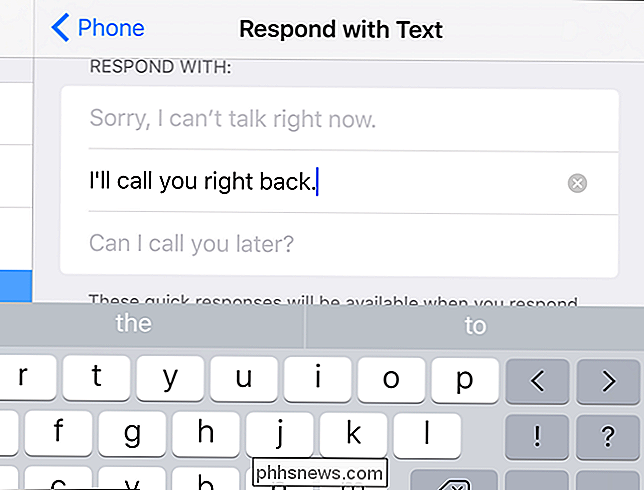
Angepasste Antworten werden in dunklerem Text angezeigt und eine runde Schaltfläche mit einem "x" wird rechts angezeigt. Wenn Sie sich für die Standardantwort entscheiden, die Sie durch Ihre benutzerdefinierte Antwort ersetzt haben, tippen Sie auf die Schaltfläche "x".
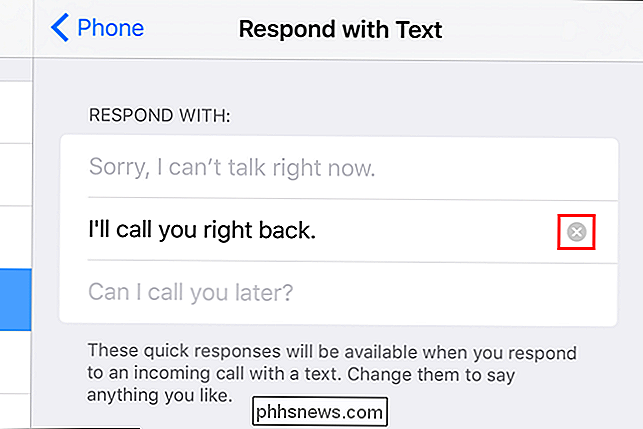
HINWEIS: Sie können nur drei Textnachrichtenantworten für Anrufe auswählen. Sie können nicht mehr hinzufügen; Sie können nur die vorhandenen Antworten ändern.

SafetyNet erklärt: Warum Android Pay und andere Apps nicht auf Root-Geräten funktionieren
Wenn Sie Ihr Android-Gerät rooten, haben Sie Zugriff auf eine größere Auswahl an Apps und einen tieferen Zugriff auf das Android-System. Aber einige Apps - wie Android Pay von Google - funktionieren auf einem gerooteten Gerät überhaupt nicht. Google erkennt mit etwas namens SafetyNet, ob Ihr Gerät gerootet ist oder nicht und blockiert den Zugriff auf diese Funktionen.

Wie füge ich eine neue Zeile in Excel über die Tastatur ein?
Wenn Sie ein Keyboard Ninja sind, dann hassen Sie Ihre Hände aus irgendeinem Grund aus der Tastatur, es sei denn, es gibt keine andere Option. Der heutige SuperUser-Frage- und Antwort-Post bietet mehrere Möglichkeiten, frustrierten Lesern zu helfen, während sie Microsoft Excel verwenden, auf der Tastatur zu bleiben.



